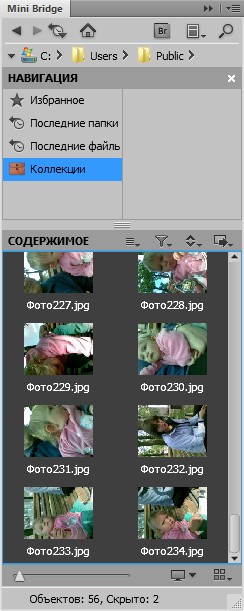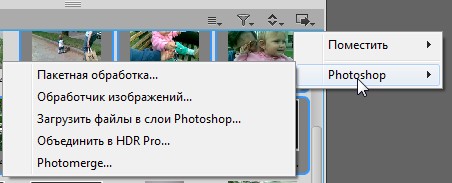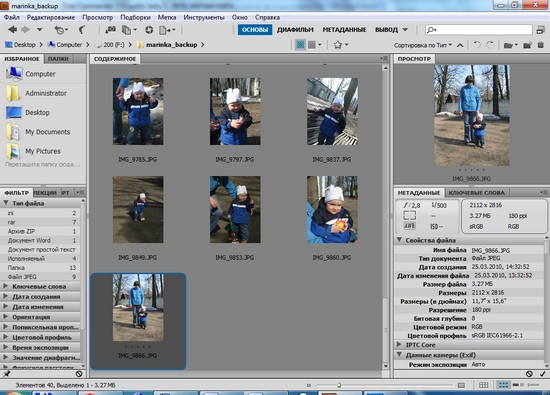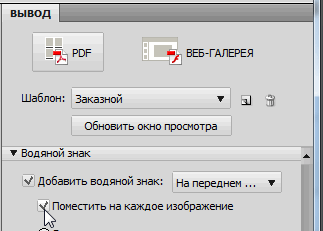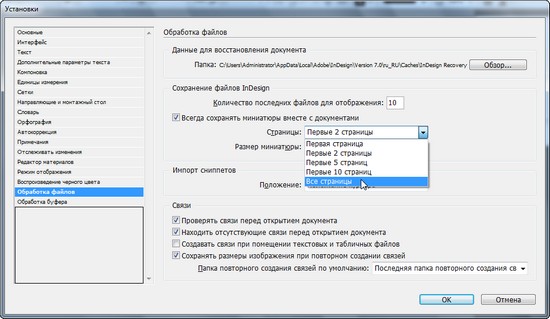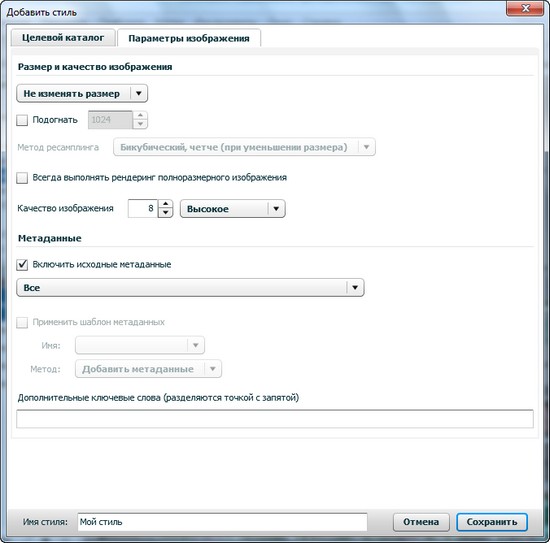Мы продолжаем цикл статей, посвященных приложениям пакета Adobe Creative Suite 5. Сегодняшний обзор посвящен новым возможностям редактора векторной графики Illustrator СS5, в котором теперь можно создавать и трехмерные элементы. Мы также подробно рассмотрим вспомогательное приложение Adobe Bridge, предназначенное для управления файлами, созданными в программах CS5. В новой версии интеграция Bridge с приложениями пакета стала столь тесной, что использовать его средства для управления файлами можно непосредственно из интерфейса Photoshop и других программ.
⇡#Adobe Bridge
Менеджер мультимедийных файлов Adobe Bridge впервые был представлен в Creative Suite 2. В каждой последующей версии Adobe вносила улучшения в эту программу, а также добавляла дополнительные средства для интеграции Bridge с приложениями пакета. Так, в обновленном интерфейсе многих приложений СS4 нашлось место для кнопки, быстро открывающей менеджер файлов. В Creative Suite 5 разработчики интегрировали Bridge с программами еще более тесно.
⇡#miniBridge - прописка во всех программах CS5
Рядом с кнопкой для открытия Bridge в интерфейсе приложений CS5 появилась еще одна - предназначенная для запуска miniBridge. miniBridge представлен в интерфейсе Photoshop и других приложений в виде палитры, используя возможности которой, можно быстро просматривать и открывать файлы. miniBridge представляет собой упрощенную версию менеджера мультимедийных файлов.
На палитре miniBridge представлено два основных раздела: навигация и содержимое. При помощи элементов управления первого раздела можно перемещаться между папками на жестких дисках, переходить в папку "Избранное", просматривать файлы, помещенные в коллекции, а также те, которые недавно были открыты в приложениях Creative Suite 5.
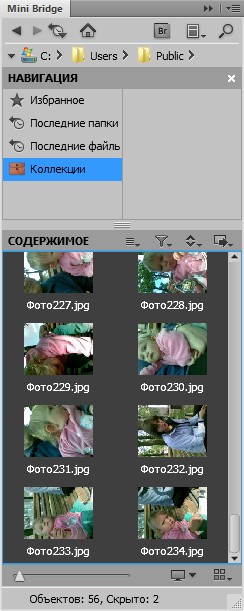
По умолчанию при открытии палитры показывается та папка, которая была открыта в Bridge последней. В разделе "Содержимое" можно увидеть эскизы файлов, которые находятся в выбранной папке. Есть возможность изменять параметры сортировки файлов, применять различные фильтры, чтобы исключить из показа ненужные файлы, менять режим показа (миниатюры, список, подробная информация и т.д.). Файлы можно быстро открывать в той программе пакета, с которой они ассоциированы, а также в той, в которой вы работаете с miniBridge. Выделив несколько файлов, можно применить к ним различные операции программы. Например, при работе в Photoshop можно вызвать окно пакетной обработки файлов, объединить файлы в HDRI, открыть изображения на отдельных слоях единого проекта и т.д.
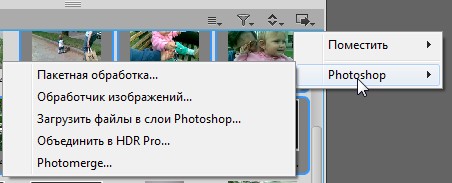
В целом, miniBridge достаточно удобен, поскольку дает возможность работать с файлами, не переключаясь между окнами приложений. Палитра miniBridge, как и другие палитры приложений CS5, может быть легко скрыта с экрана и снова развернута простым щелчком мыши. Впрочем, в miniBridge предусмотрены команды для переключения в основное окно Bridge, ведь в интерфейсе небольшой палитры не вместить все возможности файлового менеджера.
⇡#Улучшения в интерфейсе
Запустив Bridge CS5, можно обнаружить некоторые улучшения. Во-первых, в главном окне программы нашлось место для кнопок переключения между рабочими средами. Технология интерактивных рабочих сред (Live Workspaces) интегрирована и в эту программу, благодаря чему при переключении между ними и при повторном открытии программы пользовательское расположение элементов интерфейса запоминается. Подробнее об новых возможностях использования рабочих сред мы рассказывали в статье "Погружение в Adobe Creative Suite 5: захватывающий Photoshop".
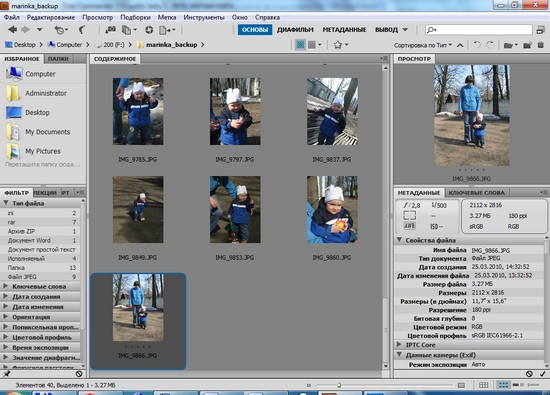
Второе нововведение интерфейса можно заметить, если щелкнуть по панели пути. Как помнят пользователи предыдущих версий Creative Suite, в Bridge панель пути работает по тому же принципу, что и в "Проводнике" Windows Vista/7. Технология, которая называется breadcrumbs ("хлебные крошки"), позволяет быстро переходить в директорию, которая находится выше текущей, простым щелчком по ее названию на панели. В новой версии Bridge задавать путь к нужной папке можно вручную. Для этого достаточно дважды щелкнуть по пути. Еще один способ быстрого перемещения в папку - перенос директории мышкой на область панели пути.
Средства для просмотра файлов в новом Bridge не претерпели особых изменений. Упомянуть стоит разве что о поддержке воспроизведения файлов, созданных средствами Adobe Flash (SWF, FLV и F4V) в полноэкранном режиме.
⇡#Новые средства для пакетного переименования файлов
Одно из наиболее заметных улучшений Bridge CS5 - обновленный инструмент для пакетного переименования файлов. Теперь при переименовании файлов можно частично использовать их старые названия. Например, Bridge может найти все файлы, названия которых содержать слово photo, и заменить его на image. Создавая правила переименования, в нижней части окна можно сразу же увидеть, каким будет новое название файла. В рамках одной операции можно применять несколько правил переименования, причем, порядок их применения можно изменять "на лету". Для этого достаточно захватить мышкой строку, описывающую правило переименования, и перетащить ее выше или ниже. Порядок применения правил повлияет на новое название файла.
Наборы правил переименования, которыми вы часто пользуетесь, можно сохранять на будущее. К сожалению, экспорта и импорта правил пока еще нет, поэтому перенести их на другой компьютер не удастся.
⇡#Новые возможность создания web-галерей и файлов PDF
Возможность сохранения настроек для использования в будущем появилась и на палитре "Вывод" (Output), при помощи которой, напомним, можно создать web-галерею или файл PDF.
Кроме этого, создавая файл PDF на основе изображений, теперь можно указать, на какие фотографии необходимо добавлять водяные знаки (в прошлой версии была лишь возможность добавления знаков по одному на каждую страницу PDF-файла).
А создавая web-галерею, теперь можно использовать новые средства раздела "Внешний вид" (Appearance), при помощи которых можно управлять качеством и разрешением фотографий.
⇡#Интеграция с InDesign
На новый Bridge стоит обратить внимание дизайнерам, которые используют в своей работе InDesign. Теперь при помощи файлового менеджера можно выполнить предварительный просмотр всех страниц проекта InDesign, а не только первой страницы, как в предыдущих версиях. Кроме этого, используя палитру "Метаданные" (Metadata), можно увидеть названия всех файлов, ссылки на которые имеются в проекте InDesign. Более того, Bridge показывает и пути к этим файлам. Просмотреть связанные файлы можно и другим способом: достаточно выбрать команду Show Linked Files в контекстном меню, появляющемся в Bridge при щелчке правой кнопкой мыши по любому документу InDesign CS5.
К сожалению, новые возможности работы с проектами InDesign доступны только для файлов, созданных в последней версии программы. К тому же, не очень логично, что даже при сохранении файлов в InDesign CS5 выполнить предпросмотр всех страниц в Bridge по умолчанию не удается. Для этого нужно, чтобы перед сохранением файлов в настройках InDesign было выбрано сохранение миниатюр всех страниц вместе с документами (по умолчанию сохраняются эскизы только первых двух страниц).
⇡#Быстрый экспорт в JPEG
В Bridge CS5 появилась новая палитра "Экспорт" (Export), предназначенная для быстрого конвертирования файлов в JPEG. Работает новая функция так: сначала нужно создать местоположение для файлов, а также определить настройки экспорта. Для этого нужно нажать кнопку "Добавить стиль" (Add Preset) на палитре "Экспорт", после чего выбрать папку или же указать, что созданные файлы должны быть сохранены в той же директории, где находятся исходные. Кроме этого, в настройках экспорта можно задать изменение разрешения до указанного размера, установить качество изображения, указать, должны ли сохраняться метаданные, добавить дополнительные ключевые слова, определить, как программа должна себя вести в том случае, если в папке будет обнаружен файл с таким же названием.
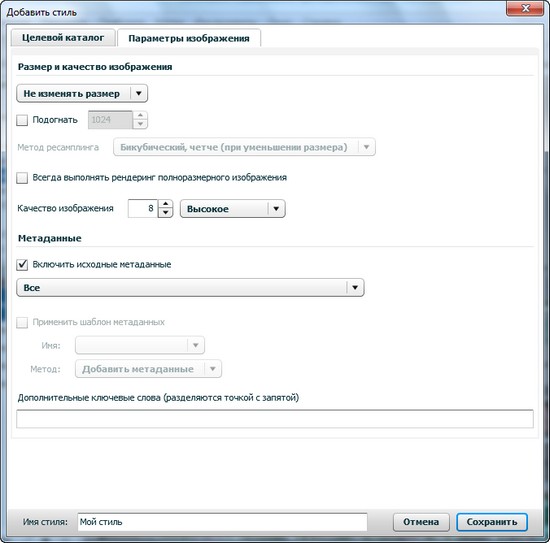
После того, как новый стиль будет создан, он появится на палитре "Экспорт". Теперь достаточно выбрать нужные файлы и перетащить их на это задание. Файлы будут обработаны не сразу, а лишь после того, как будет нажата кнопка "Экспорт задания" (Export). Если до начала обработки развернуть список задания, можно увидеть все файлы, добавленные в него, просмотреть их по одному и при необходимости - удалить.
Нет никакого сомнения в том, что в будущих версиях файлового менеджера компания Adobe будет расширять возможности палитры "Экспорт". Вполне возможно, что через пару лет мы увидим возможность быстрой публикации изображений на популярных фотохостингах, видеофайлов - на сайтах наподобие YouTube и т.д. Пока же сделан лишь первый шаг к более удобному экспорту файлов из программы.
Заметим, что в конечной версии Bridge, которая носит номер 4.0.0, палитра "Экспорт" не работает. Случилось ли это по недосмотру или из-за того, что разработчики не успели исправить ошибки, неизвестно, однако конечная версия CS5 вышла именно в таком виде. В настоящее время уже имеется обновление до версии 4.0.1, исправляющее досадную недоработку. Поэтому если палитра "Экспорт" в вашей версии Bridge не работает, воспользуйтесь командой "Справка> Обновления" (Help > Updates), чтобы скачать и установить обновление.
Если Вы заметили ошибку — выделите ее мышью и нажмите CTRL+ENTER.


 MWC 2018
MWC 2018 2018
2018 Computex
Computex
 IFA 2018
IFA 2018